크롬 구글 검색기록 끄기 지우기 삭제 방법 PC 아이폰
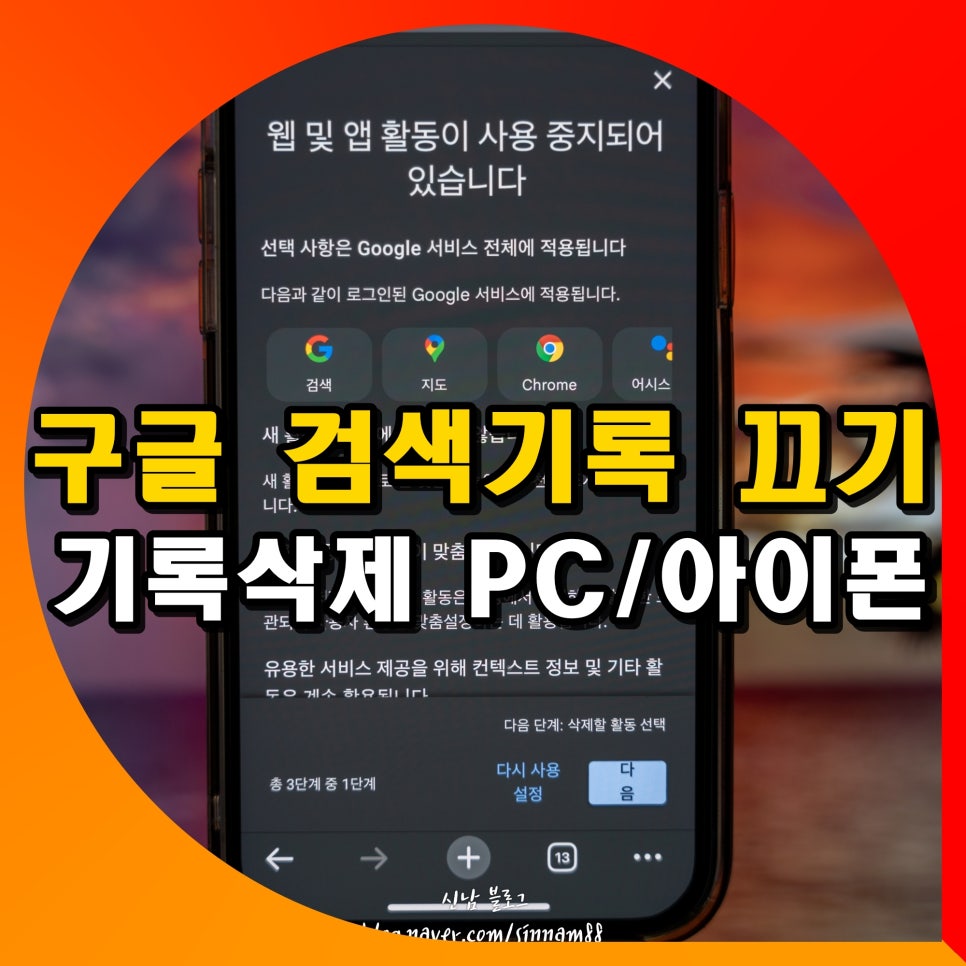
안녕하세요. IT전문가 신남입니다. 이번 글은 크롬 구글 검색기록 끄기 지우기 삭제 방법 PC 아이폰 모바일 갤럭시 스마트폰에서도 따라할 수 있도록 모든 내용을 정리해봤습니다.
검색도 많은 분들이 이용하고 있지만, 해외 정보를 찾고자 할때, 더 많은 페이지에서 탐색을 하고자할때에는 google 웹페이지를 많이 이용하게 됩니다.
이때, 주의할 점이 자신도 모르는 사이 google에서 본인의 정보를 지속적으로 저장해두고 있다는 점인데요.
다른 타인에게 내가 검색했던 기록들을 보여주지 않기 위한 하나의 절차로 개인정보 유출을 방지하는 목적으로 크롬 구글검색 기록끄기와 pc 아이폰 구글 검색기록 삭제 하기를 권장하고 있거든요.
어떻게하면 깔끔하고 완벽하게 자신이 검색했던 내용을 모두 제거할 수 있는지 방법을 정리해봤으니까요.
많은 분들에게 도움이 되길 바라며, 이번 글 시작해보도록 할게요.
PC 구글 검색기록 끄기 삭제 방법
한개만 제거하고 싶을때
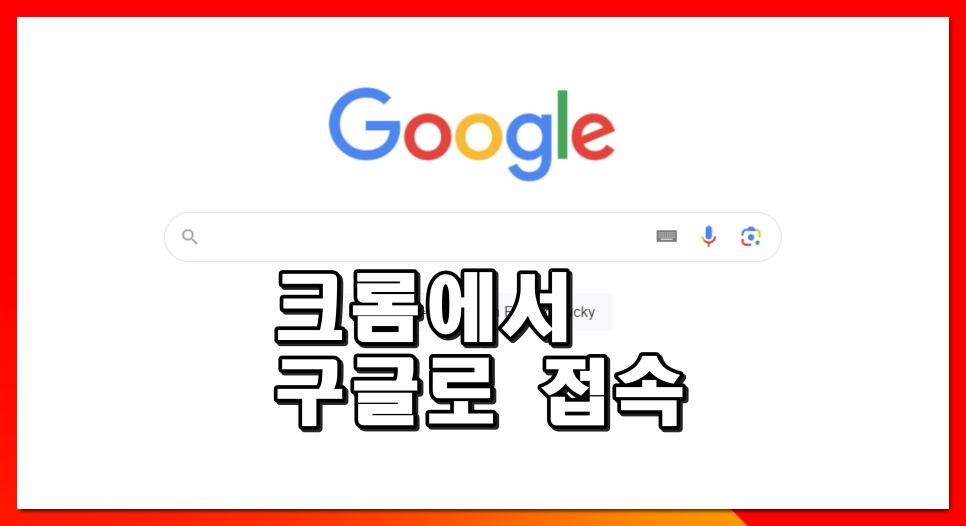
1. 컴퓨터에서, 크롬 브라우저를 이용해, <GOOGLE>홈페이지를 접속해줍니다.
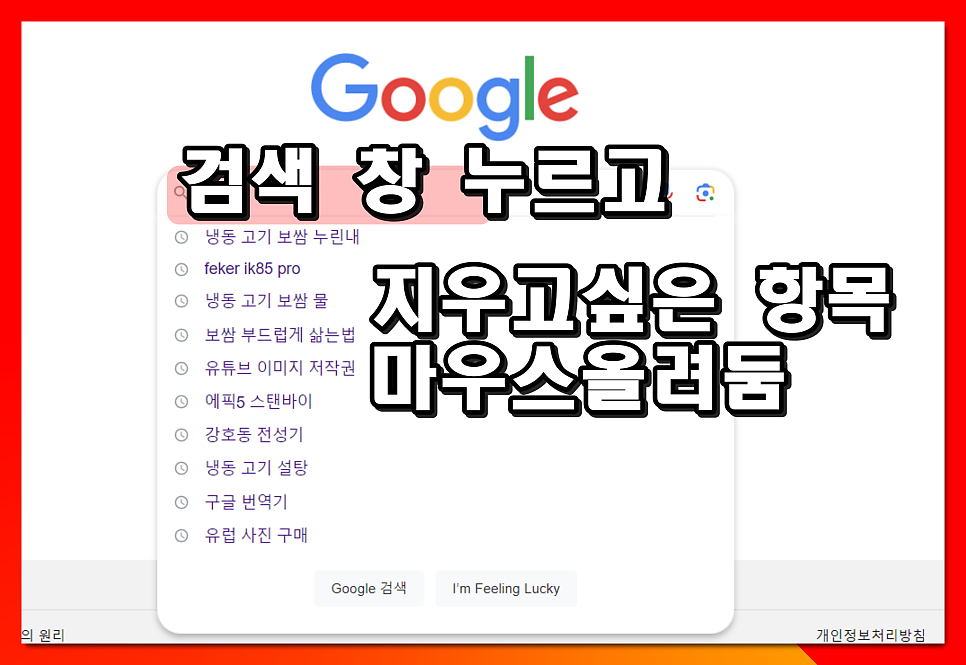
2. 검색 창을 클릭하고 난 뒤, 검색한 목록에서 내가 제거하고 싶은 문장 혹은 단어에 마우스를 올려주세요.
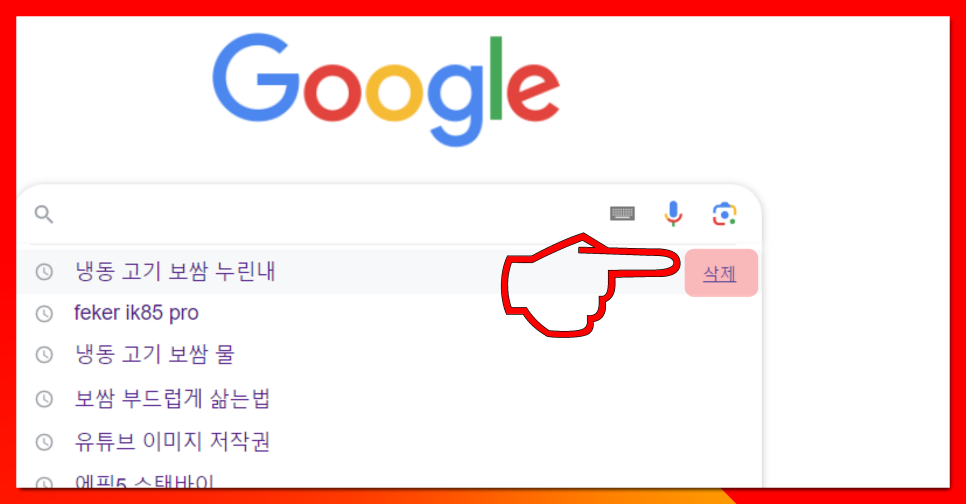
3. 우측에 생성된 <삭제>버튼을 눌러 개별적으로 구글 검색기록 삭제를 할 수 있습니다.
크롬 구글 검색기록 끄기 방법
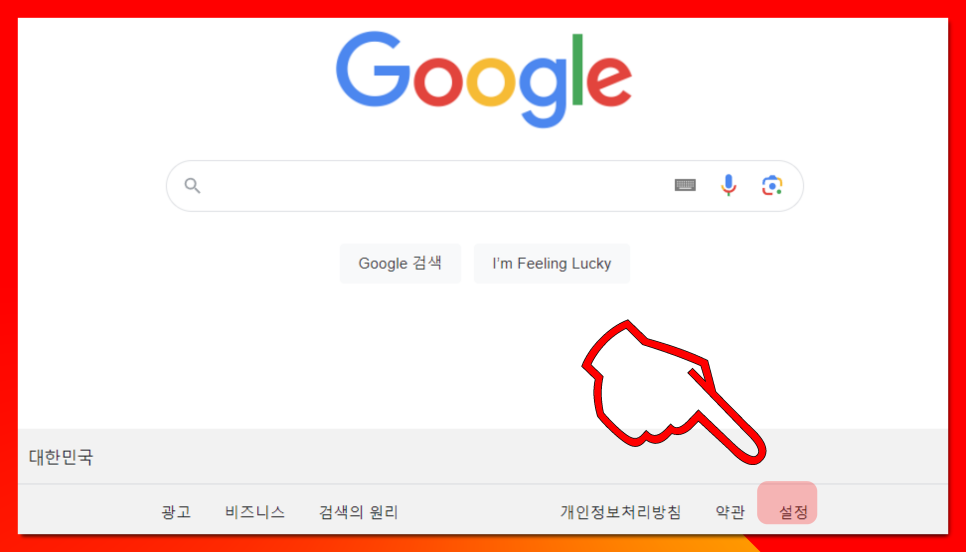
1. 구글 페이지로 접속 후, 우측 하단 <설정>버튼을 눌러줍니다.
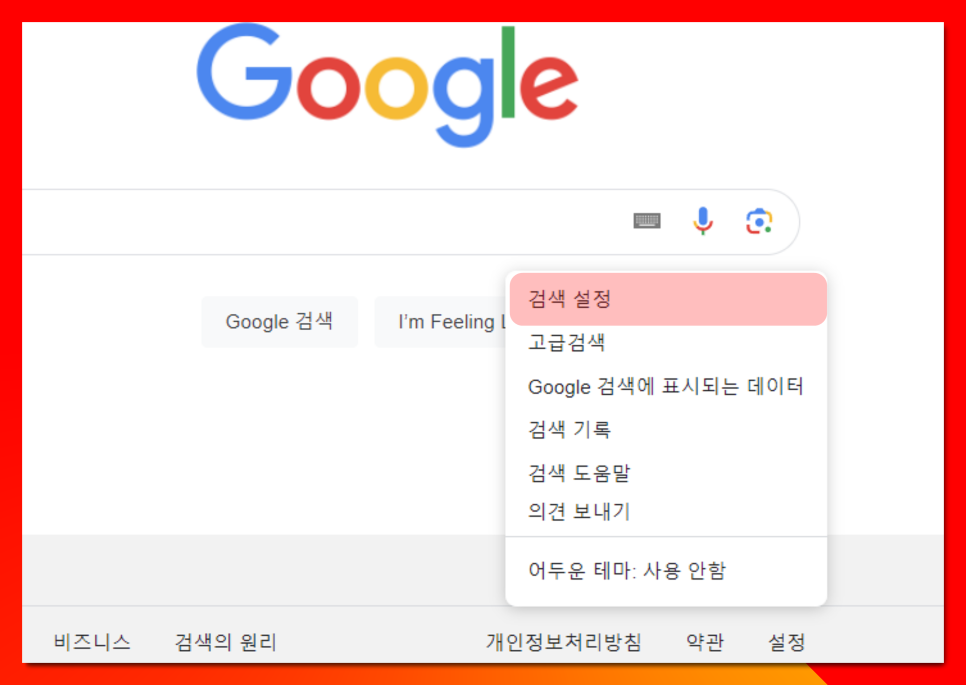
2. 맨 위 <검색 설정> 이라는 항목을 들어가주세요.
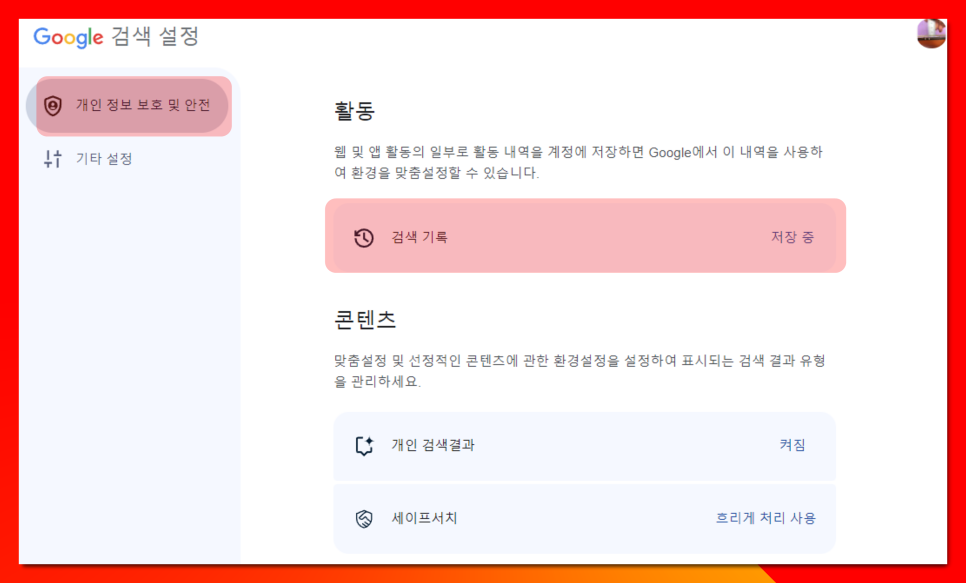
3. 좌측 <개인 정보 보호 및 안전>이라는 탭을 선택 후 <활동>에 <검색 기록>이라는 웹 활동 및 앱 활동 내역을 계정에 저장하는 설정을 클릭하여 실행해줍니다.
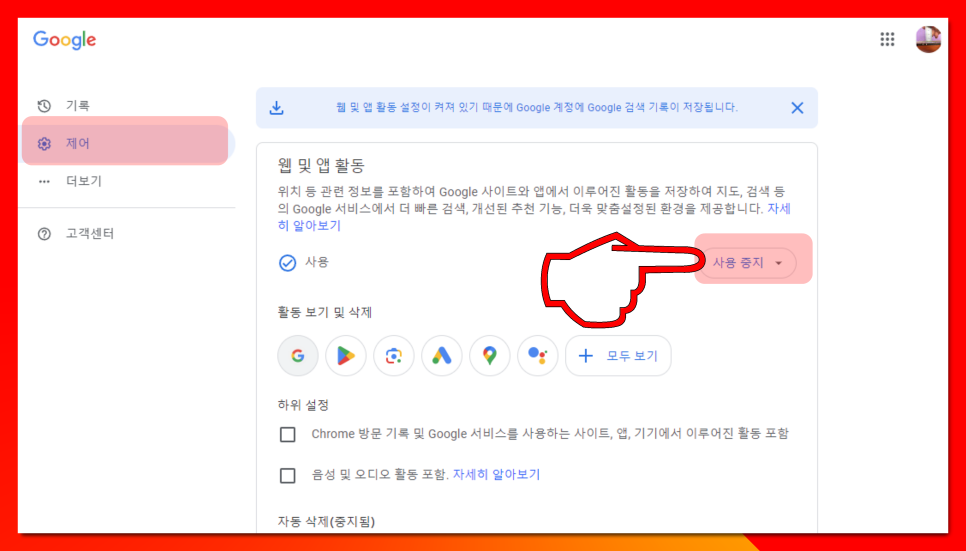
4. 좌측 메뉴 중 <제어>를 선택 한 뒤 <웹 및 앱 활동>탭에 <사용 중지>버튼을 눌러 추천기능이나 맞춤설정환경을 더 이상 제공받지 않겠다 만들어주면됩니다.
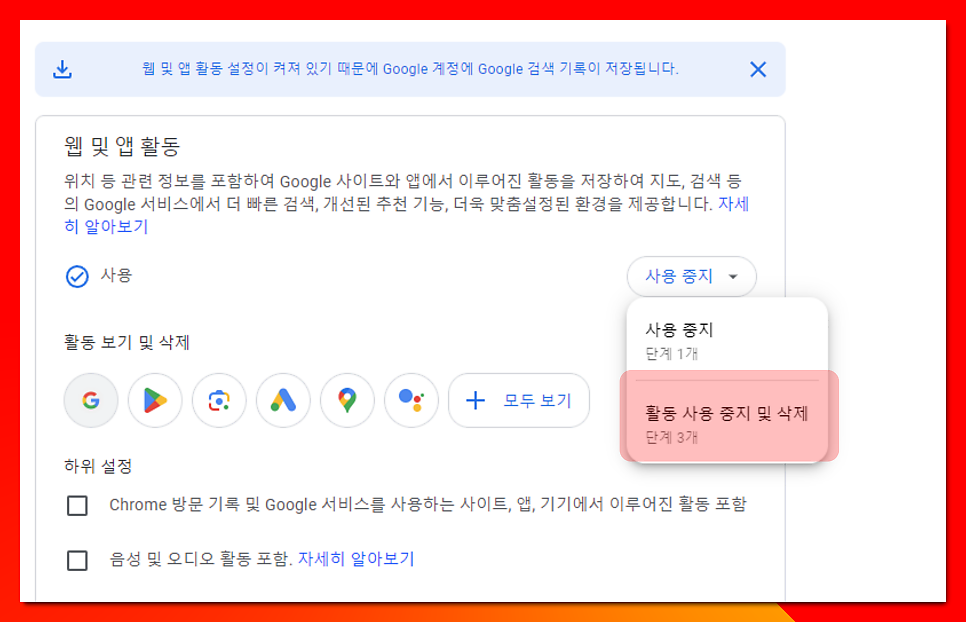
5. <활동 사용 중지 및 삭제>버튼을 다시 눌러주세요.
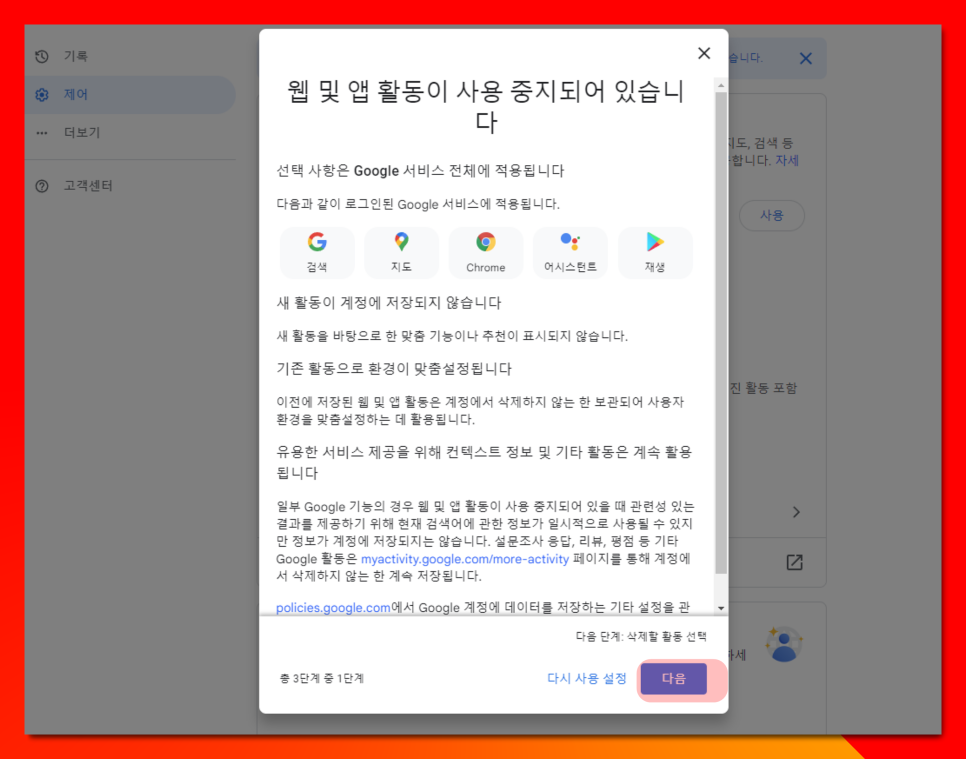
6. <검색><지도><크롬><어시스턴트><구글플레이스토어>에서 더이상 내가 검색했던 모든 내용 PC 구글 검색기록끄기 설정을 통해 제거하겠다 나옵니다. 안내 사항을 읽어본 후 <다음>버튼을 누르세요.
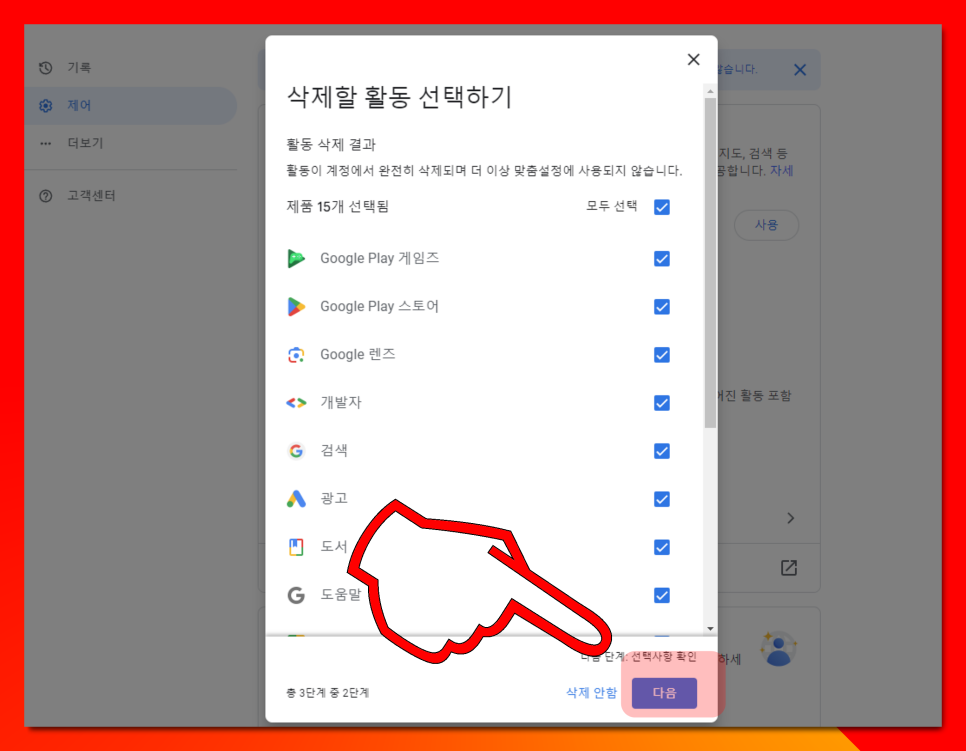
7. 활동 내역까지 모두 제거하겠다 하면 구글 검색기록 지우기 삭제 까지 연달아 할 수 있습니다.
아이폰 구글검색기록 삭제 끄기 방법
모바일 환경에서 따라해보기
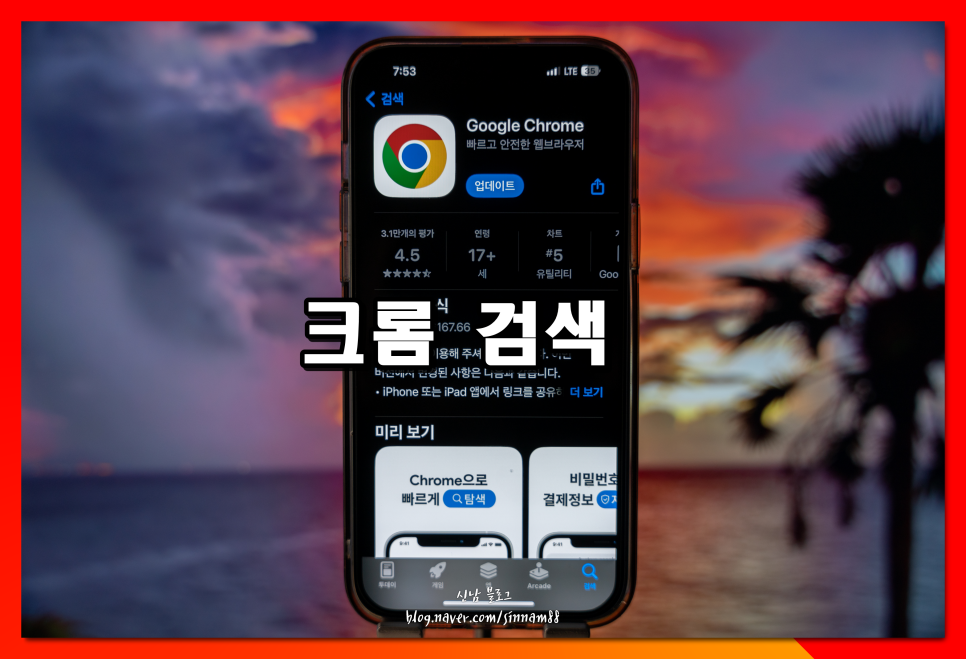
1. 갤럭시 및 아이폰 등 상관없이 스마트폰에서 <크롬>을 찾아 받아 설치해줍니다.
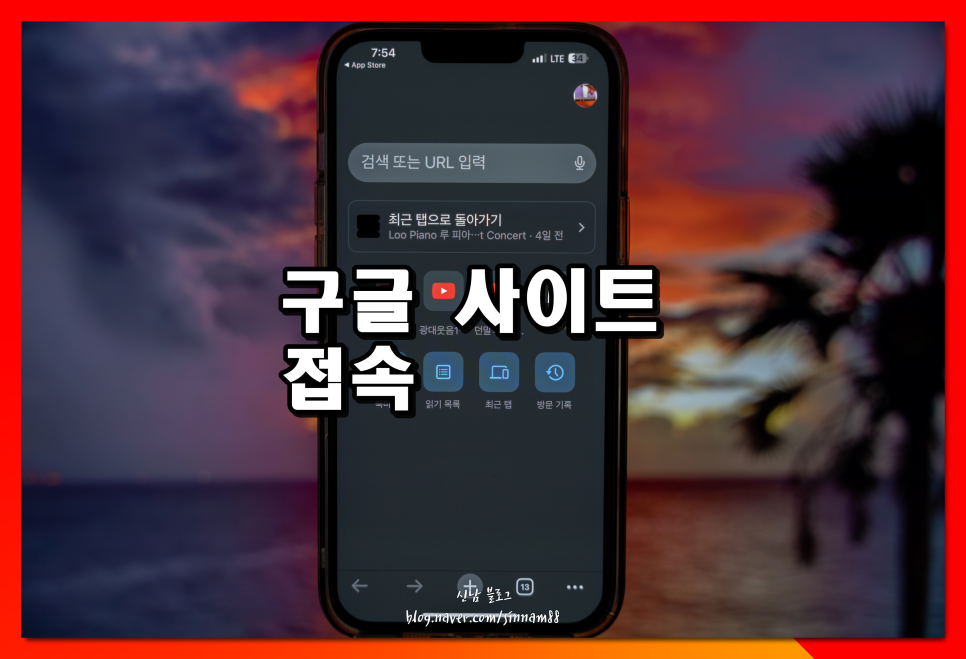
2. 크롬 구글검색기록 끄기 삭제를 하기 위해 <GOOGLE> 메인페이지를 찾아 접속해주세요.

3. 검색 탭을 손으로 터치해주세요.
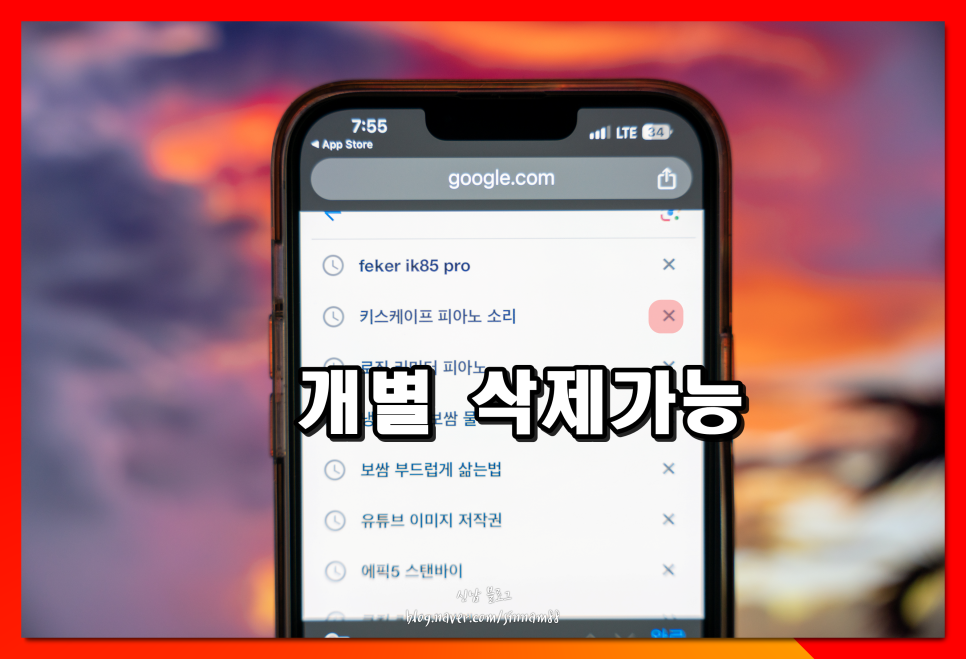
4.X버튼을 눌러 개별적으로 내가 검색했던 기록들을 제거할 수 있고요. 아예 OFF하고 싶을땐 아래의 내용을 따라해줍니다.
아이폰 구글 검색기록 지우기
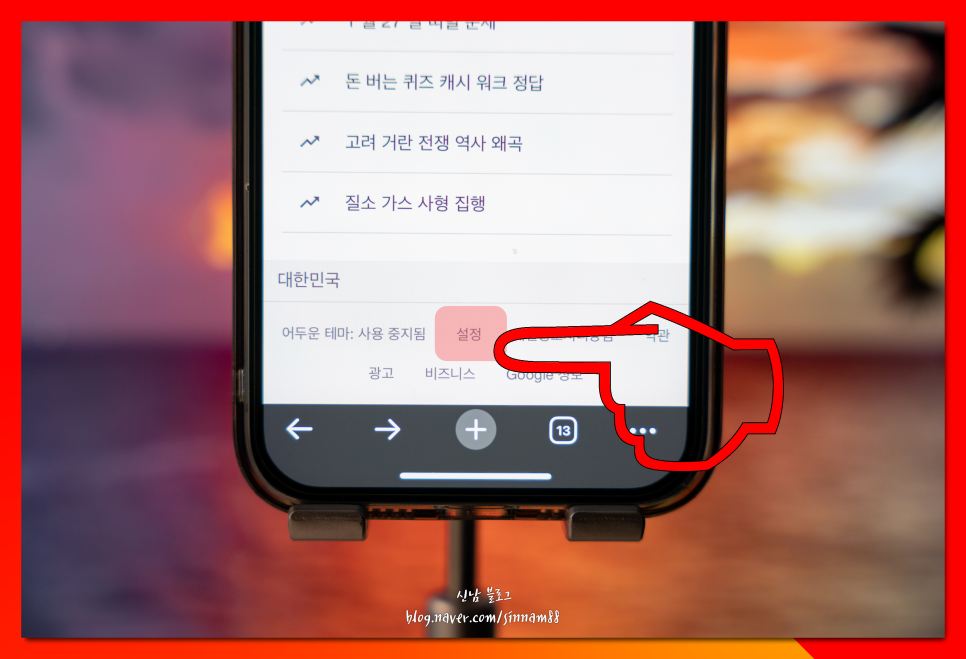
1. 갤럭시 모바일 폰도 동일하게 해주시면 됩니다. <GOOGLE>페이지 하단 <설정>버튼을 눌러줍니다.
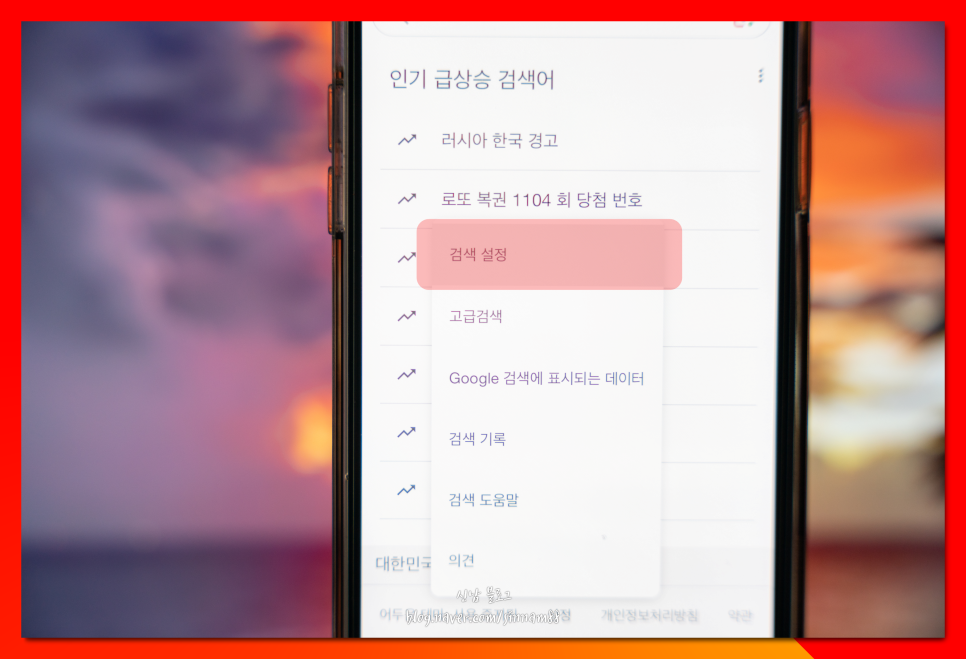
2. <검색 설정> 탭을 클릭하세요.
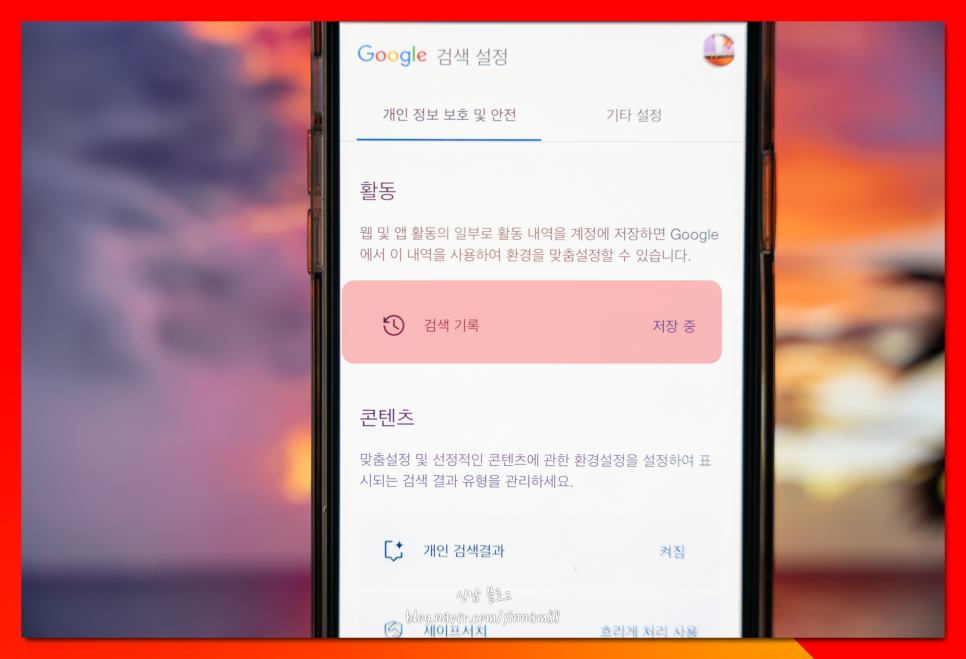
3. <활동>내역에 <검색기록>이 활성화 <저장 중>으로 되어 있을거에요. 클릭하여 환경을 변경해줄게요.
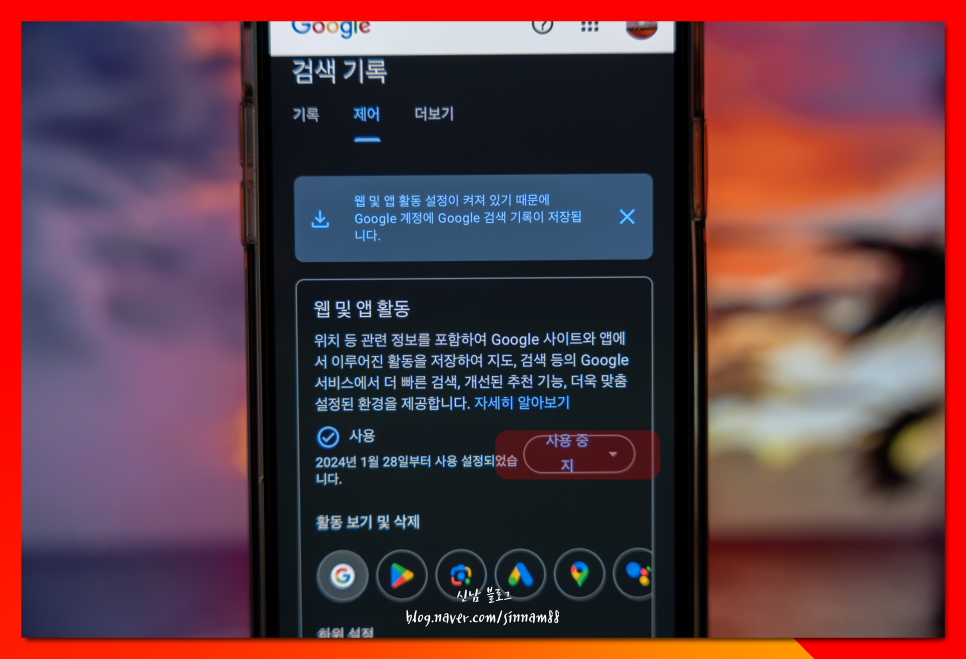
4. <앱 및 앱 활동>이라는 옵션이 생성되고, 사이트와 구글을 연동해 사용하는 모든 앱에서 나의 정보를 더이상 기록하지 않겠다는 안내가 나옵니다.
<사용 중지>버튼을 클릭하세요.
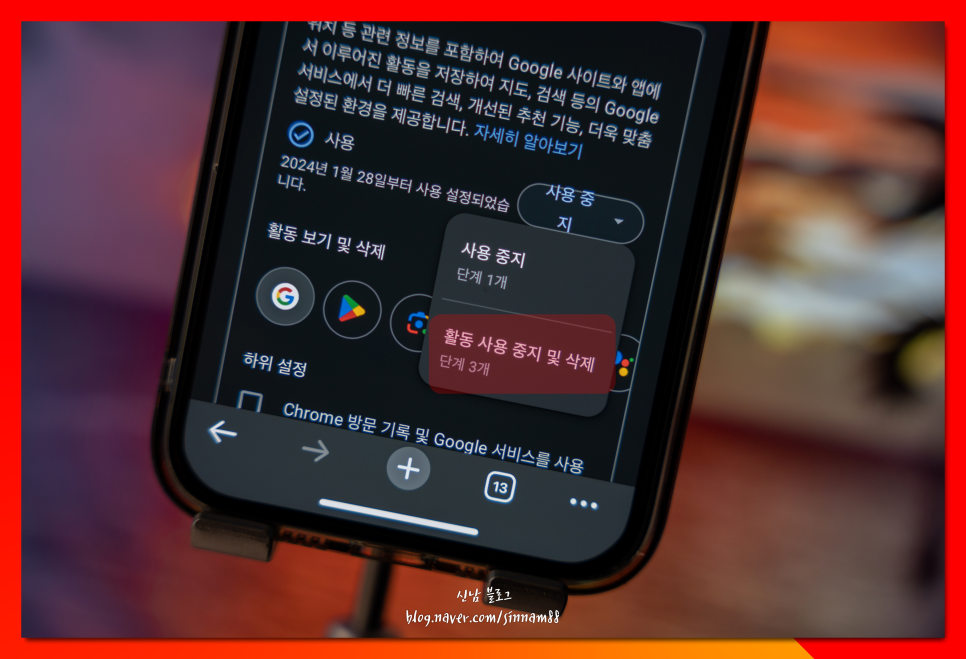
5. <활동 사용 중지 및 삭제>를 눌러줍니다.
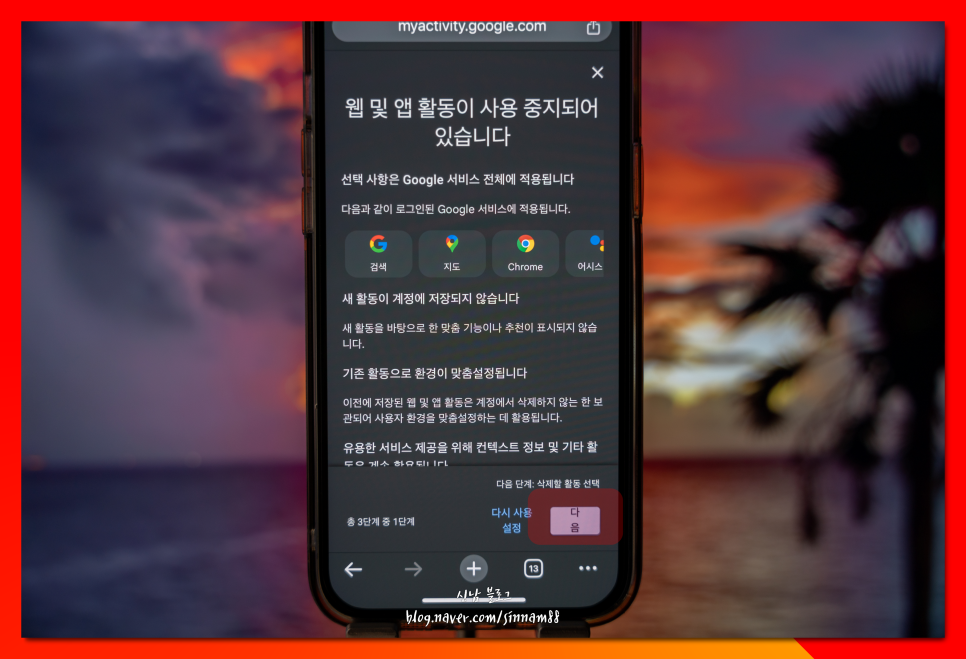
6. 모든 내용을 읽어보신 후 <다음>을 클릭합니다.
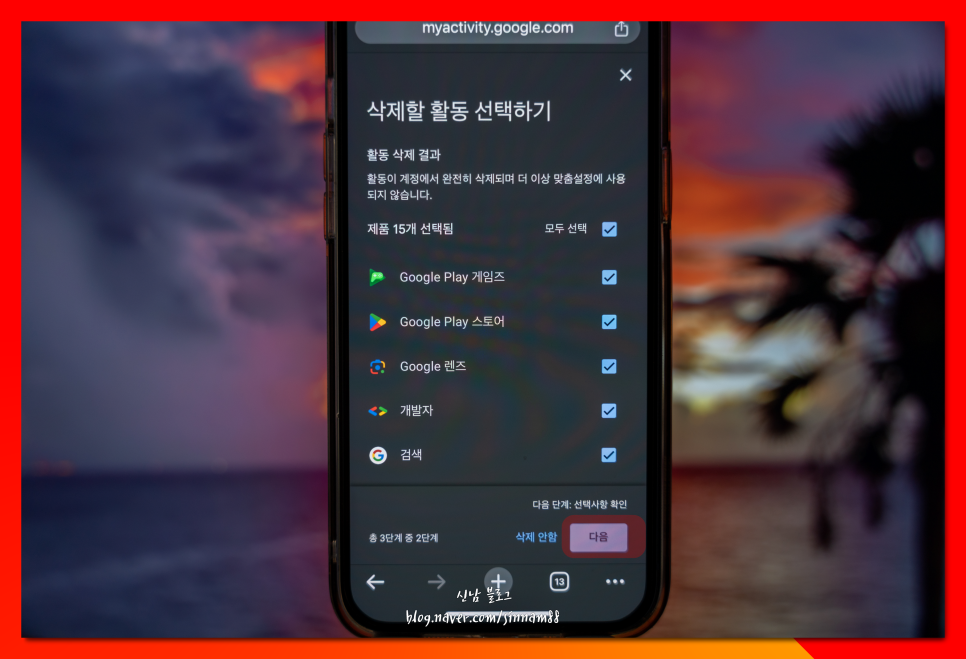
7. 삭제할 활동까지 선택하면 구글 검색기록 끄기와 삭제 를 동시에 할 수 있거든요.
PC와 아이폰 두가지 모두 동시에 적용되고요. 한곳만 설정하면 컴퓨터나 다른 디바이스 해당 계정으로 접속하는 모든 환경에서 적용이 됩니다.
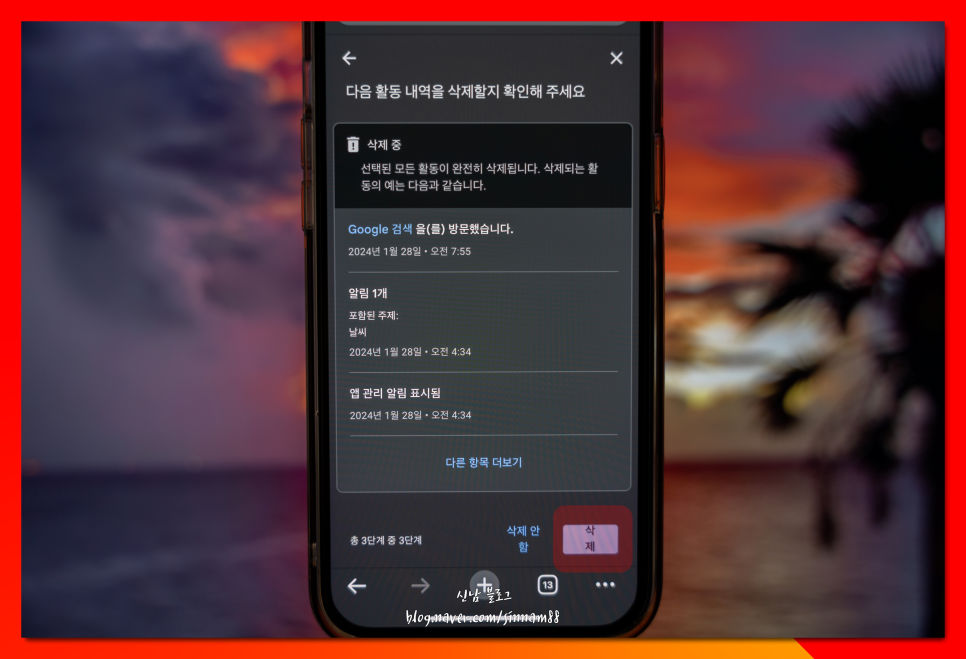

이렇게,PC 아이폰 크롬 구글 검색기록 끄기 지우기 방법을 알려드려봤습니다. 크게 어려운 부분은 없으나. 미국에서 제공해주는 서비스이다보니, 설정하는 것이 조금 우리나라 환경과 맞지 않아 다소 복잡한 부분이 있더라고요.
많은 분들에게 도움이 되길 바라며 이번 글 마치도록 할게요!